4skenēšana, X skenēšanas metodes – Canon Pixma MP 190 User Manual
Page 134
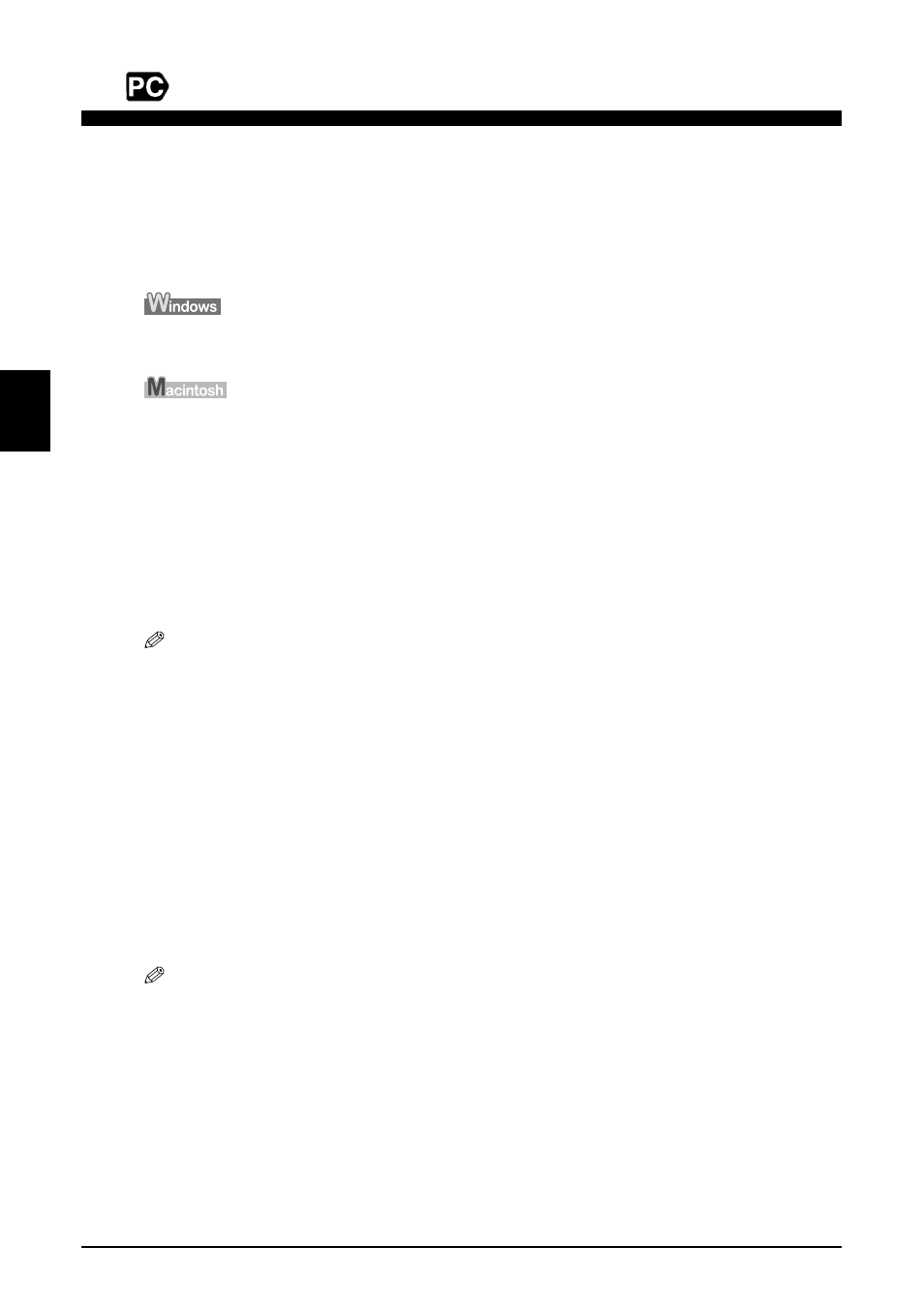
20
Skenēšana
Nodaļa 4
L
A
T
V
IEŠU
4
Skenēšana
X Skenēšanas metodes
Skenēšana, lietojot MP Navigator
Lietojot MP Navigator, jūs varat skenēt, apstrādāt un saglabāt dokumentus datorā. Vairāk
par MP Navigator lietošanu skatiet Scanning Guide.
Windows darbvirsmā divreiz noklikšķiniet uz [MP Navigator 3.0] ikonas, lai atvērtu
MP Navigator.
Izvēlnē [Go] (Atvērt) izvēlieties [Applications] (lietojumprogrammas), [Canon Utilities]
(Canon utilītas), pēc tam veiciet dubultklikšķi uz [MP Navigator 3.0] ikonas, lai atvērtu
MP Navigator.
No MP Navigator var palaist šādas lietojumprogrammas.
• Easy-PhotoPrint (Fotogrāfiju drukāšana)
• ArcSoft PhotoStudio (Fotogrāfiju attēlu rediģēšana)
• ScanSoft OmniPage SE* (Ieskenētā dokumenta pārvēršana par tekstu)
* ScanSoft OmniPage SE neatbalsta Windows 98 pirmo izdevumu.
Ja ir izdarīta [Custom Install] (izvēles instalēšana) un ir instalēti tikai MP Driver un
MP Navigator, tad šīs lietojumprogrammas nav instalētas, un tāpēc tās nevar palaist. Lai
palaistu kādu no minētajām lietojumprogrammām no MP Navigator, atkārtojiet [Custom
Install] (izvēles instalēšanu) un instalējiet tās.
Skenēšana, izmantojot iekārtas kontroles paneli
Nospiežot iekārtas [SKENERIS] pogu, MP Navigator atveras un jūs varat veikt izmaiņas
skenēšanas darbību iestatījumos. (Skatiet Scanning Guide)
1
Uzlieciet dokumentus uz eksponēšanas stikla. (Skatiet 18. lpp.)
2
Nospiediet [SKENERIS].
• MP Navigator programma atveras.
• Turpmākā procedūra atšķiras atkarībā no jūsu iestatījumiem. Vairāk skatiet Scanning Guide.
Skenēšana no lietojumprogrammas
Jūs varat ieskenēt attēlu no lietojumprogrammas, kas ir saderīga ar TWAIN vai WIA
(tikai Windows XP), un iegūto attēlu lietot šajā lietojumprogrammā. Atkarībā no
lietojumprogrammas šī procedūra var būt atšķirīga.
Plašāku informāciju par šo procedūru meklējiet jūsu lietojumprogrammas lietošanas
pamācībā.
